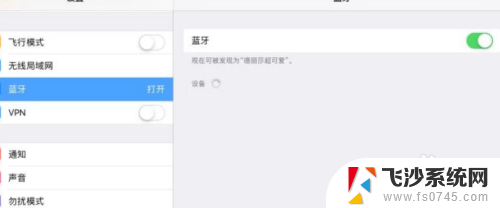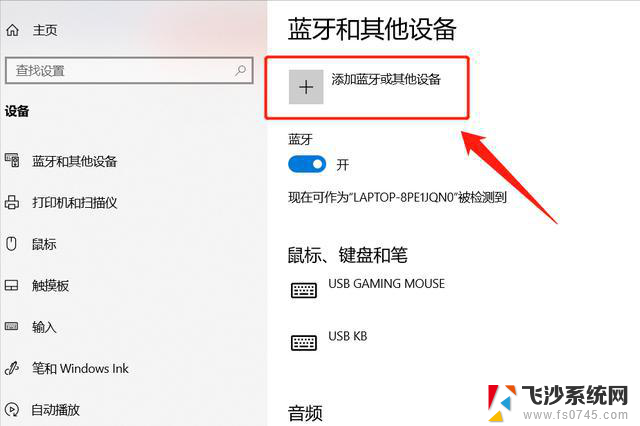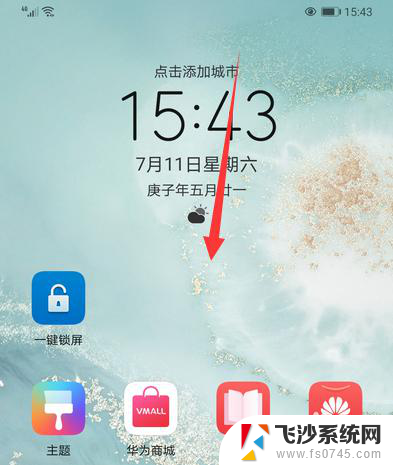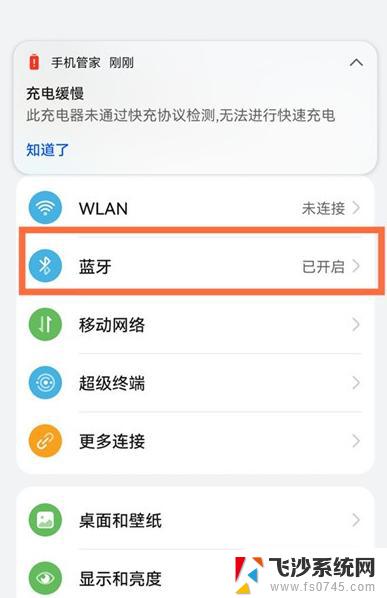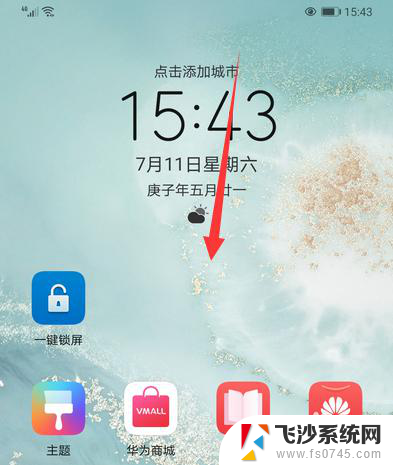平板怎么连接无线耳机 iPad连接蓝牙耳机步骤
随着科技的不断发展,无线耳机已经成为很多人日常生活中不可或缺的配件之一,而对于iPad用户来说,连接蓝牙耳机也变得异常简单。只需几个简单的步骤,便能让你的iPad与无线耳机实现无缝连接,让你尽情享受音乐、视频等多媒体内容,同时摆脱烦人的线缆束缚。接下来我们就来看看具体的连接步骤。
具体步骤:
1.其实,ipad连接蓝牙耳机的方法和手机连接蓝牙耳机的方法是差不多的。只是可能因为iPad的不同存在一些小的差异。

2.打开iPad,找到iPad的设置,然后找到里面的蓝牙,同时打开蓝牙。

3.打开iPad上的蓝牙设置之后,拿出蓝牙耳机,按住蓝牙耳机的电源键不放,然后在iPad上搜索蓝牙设备。

4.在这个过程中iPad是可以自己自动识别的,识别出来之后。需要我们输入配对的密码,这个密码如果我们自己没有进行设置的话,一般都是原始密码。

5.如果不需要密码的话,那么搜索之后直接配对就可以了,如果需要输入密码的话,两边的密码必须是一样的。

6.在配对的过程中,如果不能够识别出我们的蓝牙耳机。建议多试几次,还是不行的话看是否是哪里的设置出了问题,或者重新启动。如果不行的话,也可以使用我们的有线耳机。

以上是关于如何连接无线耳机的所有内容,如果您遇到相同的问题,可以参考本文中介绍的步骤进行修复,希望对大家有所帮助。